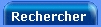¤ Analyser automatiquement avec votre anti-virus les fichiers reçusAvec Avast ;
* Ouvrez MSN, cliquez sur
Outils,
Options et
Transfert de fichiers.
Cochez la case
Détecter les virus à l'aide de.
Cliquez sur
Parcourir, dans la colonne de gauche double cliquez sur
Poste de travail, cliquez sur
Disque Local (C: ),
Program files, double cliquez sur le dossier
Alwil, cherchez et double cliquez sur le processus
ashQuick.exe dans la fenêtre cliquez sur
Appliquer puis
Ok.
Avec Antivir ;
* Ouvrez MSN, cliquez sur
Outils,
Options et
Transfert de fichiers.
Cochez la case
Détecter les virus à l'aide de.
Cliquez sur
Parcourir, dans la colonne de gauche double-cliquez sur
Poste de travail, cliquez sur
Disque Local (C: ),
Program files, double-cliquez sur le dossier
Antivir, cherchez et double-cliquez sur le processus
avguard.exe, dans la fenêtre cliquez sur
Appliquer puis
Ok.
Avec Kaspersky ; même chemin, sauf qu'il faut choisir le dossier Kaspersky et ensuite le processus
kav.exe¤ Ne pas afficher de pseudoIl suffit simplement de maintenir enfoncé la touche
Alt (à gauche) et d'appuyer successivement sur les touches
0 1 6 0 et lâchez tout : cela effectuera un vide.
¤ Désactiver Windows MessengerSi vous utilisez une version plus récente du logiciel MSN, vous pouvez désactiver Windows Messenger qui devient alors inutile et, qui plus est, se lance au démarrage du PC selon la configuration de celui-ci.
Téléchargez FixMessenger ----> Cliquez ici¤ Changer la couleur des fenêtresWindows Live Messenger est d'une couleur bleue pâle par défaut pour le fond des fenêtres; pour ceux qui aiment le bleu tant mieux, mais sachez que vous pouvez facilement changer celle-ci.
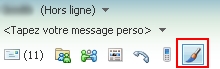
Cliquez sur cette icône ici entourée en rouge.

Une palette de couleur va apparaître. On vous proposera des couleurs par défaut; si celle-ci ne vous conviennent pas, cliquez sur
autres couleurs (entouré ici en rouge).
Une nouvelle fenêtre va apparaître, faites votre choix puis double-cliquez sur la couleur de votre choix.
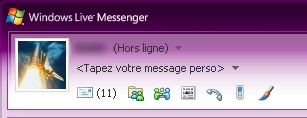
Voilà terminé, toutes vos fenêtres seront d'une nouvelle couleur.
Loin d'être inutile, vous ne pouvez pas savoir si demain votre session fonctionnera toujours : piratage, oubli du mot de passe, question secrète oubliée, nouvelle adresse MSN, etc.
Sauvegardez vos contacts, ça prend quelques secondes.

Ouvrez Windows Live Messenger. Cliquez sur
Contacts puis
enregistrer les contacts sous 
Une fenêtre similaire à celle-ci va apparaître, ne touchez à rien, cliquez juste sur
enregistrer.
Un fichier au format
.ctt sera enregistré à l'endroit souhaité, gardez-le bien de côté.
Si vous souhaitez importer des contacts depuis cette liste.
Ouvrez Windows Live Messenger. Cliquez sur Contacts puis importer des contacts, choisissez le fichier contenant vos contacts et double-cliquez dessus.
Si un de vos contacts est hors-ligne et que vous souhaitez lui envoyer un message sans passer par le mail, Windows Live Messenger vous permet d'envoyer un message en différé, votre contact le recevra une fois qu'il se connectera à MSN.

Double-cliquez sur le nom de votre correspondant qui n'est pas en ligne et auquel vous souhaitez laisser un message.
Une fenêtre similaire à celle-ci va apparaître, cochez la case pour qu'elle ne s'affiche pas la prochaine fois.

Ecrivez votre message à votre correspondant. Une fois terminé, cliquez sur
envoyer: votre message sera reçu dès la connexion de votre correspondant.
MSN Plus le permet aussi.
Cette fenêtre assez gênante qui s'affiche lors du démarrage du logiciel MSN est assez ennuyeuse; pour éviter, son démarrage, suivez ce qui suit.
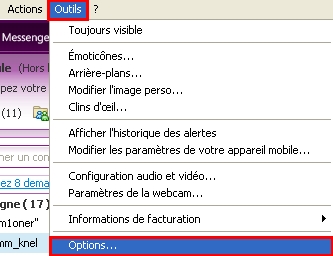
Ouvrez Windows Live Messenger. Cliquez sur
Outils puis
Options.

Sur la gauche, cliquez sur
Général puis décochez la case ici entourée en rouge puis en bas de cette même fenêtre, cliquez sur
Appliquer puis
Ok.
Rendez plus attrayant visuellement l'arrière-plan de vos fenêtres de conversation, à refaire sur chaque fenêtre de conversation.

Ouvrez Windows Live Messenger. Double-cliquez sur un contact de votre liste, qu'il soit en ligne ou non.
Puis cliquez sur l'icône ici entourée en rouge et cliquez sur
Tout afficher souligné ici en rouge.

Cette fenêtre va s'ouvrir. Vous aurez le choix entre des arrière-plans
animés (qui bougent) et des arrières plans standard (statiques); le choix n'est pas énorme.
Si les arrière-plans proposés ne vous plaisent pas, vous pouvez créer vos propres arrière-plans avec vos images/photos en cliquant sur
Parcourir, cherchez votre image puis double-cliquez dessus et cliquez sur
Ok.

Voilà le résultat. Vous serez libre ou non d'envoyer à votre correspondant l'arrière-plan que vous aurez choisi.
Utile ou non, méfiez-vous si une personne peut accéder à votre ordinateur, vos conversations ne sont à l'abri de rien.
Pour les activer ou les désactiver, suivez ceci.
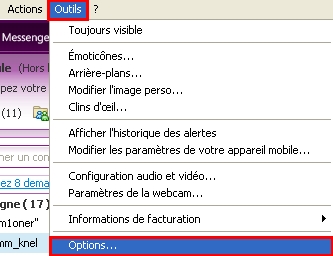
Ouvrez Windows Live Messenger. Cliquez sur
Outils puis
Options.

Sur la gauche, cliquez sur
Messages puis selon votre choix, si vous souhaitez activer l'enregistrement de vos conversations
cochez la case; si vous ne souhaitez pas, alors
décochez la case.
Cette barre de publicité présente verticalement et sur la gauche, là où il y a vos contacts, peut-être masquée.
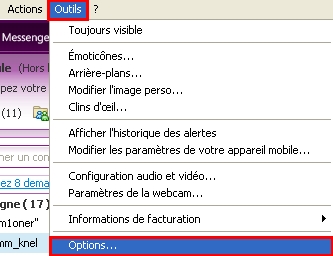
Ouvrez Windows Live Messenger. Cliquez sur
Outils puis
Options.

Cliquez sur
Onglets présent sur la gauche puis cochez la case
Masquer les onglets.
Cliquez sur
Appliquer puis
Ok.
Que ce soit MSN Messenger ou Windows Live Messenger, le logiciel de Microsoft vous permet d'afficher dans la fenêtre de conversation le titre que vous êtes en train d'écouter.
Pour cela, lancez l'écoute de votre chanson avec le lecteur Windows Media Player, ré-ouvrez la fenêtre de votre logiciel MSN, cliquez sur la petite flèche puis sélectionnez
Activer ce que j'écoute; faites la même chose pour arrêter d'afficher le titre écouté.
A noter qu'il est possible d'afficher le titre de la chanson écoutée avec un autre lecteur que Windows Media Player, par exemple, Winamp, Evil Player, etc.
¤ Qui m'a supprimé/bloqué de sa liste de contactsPour cela ouvrez MSN, cliquez sur
Outils,
Options puis sur la gauche cliquez sur
Confidentialité.
Effectuez un
clic droit sur un de vos contacts: si vous voyez apparaître en "noir"
Supprimer, c'est que ce contact vous a supprimé de sa liste.
Cela peut aussi montrer qu'il vous a bloqué s'il a choisi
Bloquer + Supprimer.